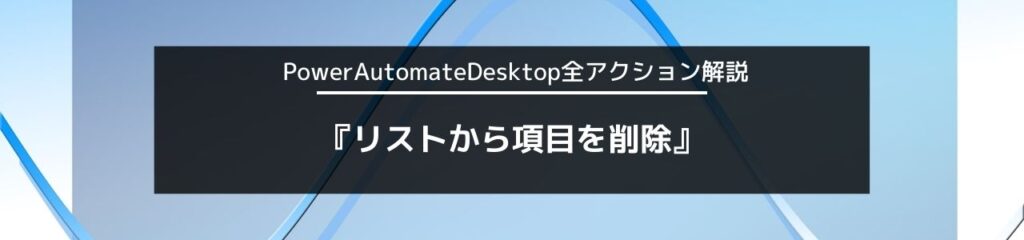この記事では、Power Automate Desktopのアクション「変数-リストから項目を削除」について、概要や使用シーン、設定方法を画像を使って説明します。
また、簡単なサンプル動画も紹介します。
Power Automate Desktopの学習と活用にお役立てください。
リストから項目を削除
アクションの概要
変数カテゴリ内のアクション「リストから項目を削除」は、フロー内で使用しているリストの中身から特定の項目のみを削除することができます。
削除する対象の項目は、インデックス番号または値の名前で指定することができます。
使用シーン
例えば、あるリストの中に特定の部署コードや製品コードが混在していて、それらを取り除きたい場合などに使用します。
その他、リスト内の特定の順位の項目を削除したい場合にも使用します。
ただし、「〇〇以上の数値は削除」といったような条件指定は、アクション単体ではできません。そのような使い方が必要であれば、他のアクションを組み合わせることで実現できます。
アクションの設定方法
~ 設定項目 ~
①項目の判断基準
削除する項目について、インデックス(番号)か値(値の名前)、どちらで判断するのか設定します。
例えば、インデックスを選択し次の項目で0を設定すると、リスト内の一番上の項目が削除されます。
インデックスは、0からカウントします。
なお、項目の判断基準で値を選択した場合には、下記のように新たな設定項目が現れます。
<見本~値で削除>
一致した項目をすべて削除のトグルスイッチが現れます。デフォルトではOFFになっていますので、指定した値でリスト内の最上位の一致項目のみ削除されます。ONにすると、そのリスト内に含まれている指定した値がすべて削除されます。
②インデックス(または、値)
削除するインデックス(番号)か値(値の名前)を設定します。
③削除元リスト
削除元のリスト名を設定します。このアクションは、リストから項目を削除するためのアクションのため、削除後のリスト名は変わりません。(新たなリストが作成される訳ではなく、既存のリストから項目を削除する)
④エラー発生時
このアクションは、設定したインデックスまたは値が、リスト内に存在しなかった場合にはエラーが発生します。
エラーを回避したい場合には、前記画像の青枠エラー発生時の文言をクリックして、詳細を設定する必要があります。詳細は次の節で説明します。
エラー発生時の詳細設定
①アクションの再試行(トグルスイッチ)
エラーが発生した場合にアクションを再試行するのトグルスイッチをONにすると、再試行する回数および再試行時の間隔を秒単位で設定することができます。
それぞれの項目で設定した回数および間隔でアクションが再試行されます。
②すべてのエラー
新しいルール
エラーが発生した場合、新しいルールで設定した処理を実行することができます。設定項目可能な項目は下記の2つです。
- 変数の設定
- サブフローの実行
フロー実行を続行するまたはスローエラー
エラーが発生した場合に、指定したフローを続行するか、エラーを発生させるかを設定することができます。フローを続行する場合には、下記の3つのうち、どちらかを選択します。
- 次のアクションに移動
→次に配置されているアクションを実行します。 - アクションの繰り返し
→このアクションを繰り返し実行します。
再試行との違いは、繰り返す間に新しいルールを実行できることです。 - ラベルに移動
→フロー内で指定したラベル(GoTo)に移動して実行します。
③詳細
項目インデックスが範囲外です
例えば、10個の値が格納されているリストに対し、インデックスで11番目を指定した場合などに発生するエラーです。このエラーに対して、新しいルールを設定することができます。
項目が見つかりません
指定した項目が見つからなかった場合に発生するエラーです。このエラーに対して、新しいルールを設定することができます。
サンプル動画
近日中に公開